Anzeigen
So verwenden Sie ClipChamp von Microsoft im Browser und Store, um HD-Videos mit Text, Effekten, Übergängen, Texten und Bildschirmaufzeichnung zu erstellen
Anzeigen
Der Referenz-Videoeditor für Betriebssysteme
Fenster vor vielen Jahren
Filmemacher
das war Teil der Suite Microsoft Live Essentials die jedoch keine weiteren Updates erhielt und zurückgezogen wurde
2017.
Einige treue Benutzer dieses Programms können es immer noch verwenden, indem sie es von Websites Dritter installieren, aber in der NUR neuer als Fenster Sie müssen a definieren
Kompatibilität mit Windows 7. Mit dem Start von Windows11 Die App wurde veröffentlicht
Videobearbeiter
das ist ein Abschnitt von Foto und das gab es bereits mit fast der gleichen Funktionalität in Windows 10. Es ist ein interessantes Programm, aber nicht mit freier Software vergleichbar
Shotcut, Openshot und DaVinci Resolve. Unter anderem die Übergänge.
Anzeigen
Vor etwas weniger als einem Jahr die Microsoft er kaufte
clipchamp, eine Webbrowser-App zum Erstellen und Bearbeiten von Videos. Die kostenlose Version dieser App hat keine Funktionseinschränkungen und fügt erstellten Videos auch keine Wasserzeichen hinzu. Es gibt nur weniger Video- und Audiobibliotheken und Projekte können nicht in der Cloud gespeichert werden.
Mit dem Erwerb von Microsoft Endlich kann man damit auch Videos erstellen 1080p HD-Auflösung oder besser gesagt von
1920 x 1080 Pixel. In diesem Beitrag werden wir sehen, wie man installiert
clipchamp und wie zu verwenden für
Filme bearbeiten.
Anzeigen
auf meiner gepostet Youtube Kanal
ein Tutorial, in dem ich die Hauptfunktionen von veranschauliche
clipchamp.
Anzeigen
Sie können verwenden clipchamp
direkt aus dem Browser durch Zugriff mit a Microsoft-Konto. Alternativ können Sie auch nach oben gehen Anmeldung und ein Konto verwenden
Google, Facebook oder Dropbox oder erstellen Sie eine
kostenloser Account mit Adresse die Email
UND Passwort. Endlich können Sie installieren
clipchamp gib es gut Windows Store.
Sie können die öffnen Videobearbeiter aus
Windows11 und klicken Sie auf den Link, der Benutzer zur Installation einlädt clipchamp oder öffnen
Windows Storetippen clipchamp in der Suche und klicken Sie auf die gleichnamige Anwendung.
Eine letzte Möglichkeit ist das Öffnen der
ClipChamp-App im Store
Klicken Sie im Browser auf Laden Sie die Store-App herunter und weiter zu herunterladen ist für Installation. er geht auf Anfangen um es zu öffnen und sich dann mit unserem Konto anzumelden Microsoft. Irgendwann öffnet sich einer
Fenster
identisch mit App-Leitfaden im Browser.
Aufsteigen Aktualisieren Sie können von einem kostenlosen Konto zu einem kostenpflichtigen Konto wechseln. Für Abonnenten Büro 365 es ist möglich zu verwenden clipchamp in Synergie mit den Office-Suite-Anwendungen. er geht auf ein Video erstellen anfangen.

Unten sind die Projekte, die wir bereits erstellt haben, und die Schaltflächen für
Bildschirm und/oder Webcam aufnehmen Computer.
Sie können auch ein Projekt starten, indem Sie eines der auswählen Modelle
verfügbar für
Youtube, Videospiele, Instagram, Anzeigen, Kontakte, Overlay-Texte, Präsentationen, Sonstiges, Diashows, Zitate, TikToks, Partys, Pinterest, Facebook-Anzeigen, Portfolio, Bildung, Marketing, Verkaufsanzeigen usw.
Für jeden Artikel gibt es Vorlagen, die für diese Art von Projekt verwendet werden können. Nach der Auswahl gehen wir nach oben Verwenden Sie diese Vorlage die sich öffnen wird Zeitleiste. geht stattdessen auf
ein Video erstellen Fangen wir mit einem an
leere Zeitleiste.
Die erstellten Projekte verbleiben in der Startseite als Vorschaubild im Abschnitt Ihre Videos. Das Layout von
clipchamp zeige den Zeitleiste unten die Videovorschau oben in der Mitte und die Werkzeuge in der linken Spalte.

reinklicken Mehr und Sie können sie hinzufügen
Videoclips, Audio, Bilder, GIFs ausgewählt aus
Computer
oder ausgewählt aus verbindbaren Konten wie z
Drive, OneDrive, Dropbox, Box und Google Fotos. Sie werden im Abschnitt angezeigt Ihre Multimedia-Inhalte. Sie können auch i importieren Dateiinhalt aus
ClipChamp.
steigt jeweils
Musik und Soundeffekte, Stockvideo, Stock Footage
pro Audio, Filme und Bilder. Die Projektdateien werden dann in die gezogen Zeitleiste und mit Hilfe des Cursors positioniert werden.
Aufsteigen Modelle die Liste bereits in gesehen Heim. Aufsteigen Text Sie können es hinzufügen.

Nach dem Anklicken Text links wählst du die aus Stil unter den verfügbaren und können angepasst werden, indem Sie auf die Tools oben zugreifen tippe eswählen Sie das Schriftarten, Farben und Größe. Sie können die hinzufügen
Filter und das verblassen. Der Textclip kann auf dem platziert werden Zeitleiste und in ihrer Dauer geregelt.
Mit clipchamp Sie können auch hinzufügen
Übergänge
zwischen zwei Videoclips. Klicken Sie auf das entsprechende Werkzeug.
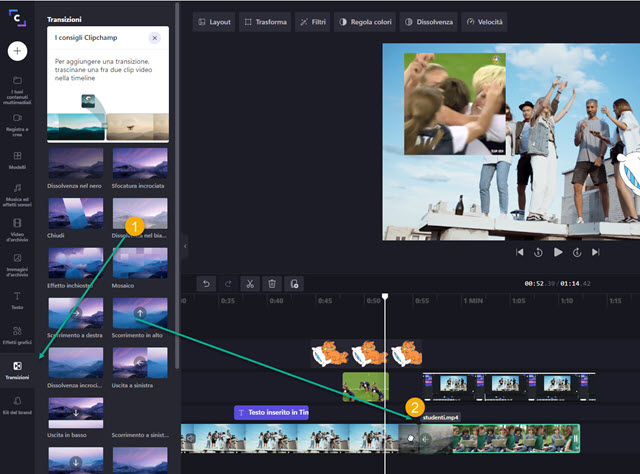
viele werden angezeigt Übergänge. Wenn Sie den Mauszeiger über einzelne Miniaturansichten bewegen, wird auch der Effekt angezeigt, den sie haben. Zum Einfügen eines Übergang innen
Zeitleiste Sie ziehen Ihr Miniaturbild zwischen zwei Videos.
Dann klicken Sie auf Übergang hinzufügen und spiele die Zeitleiste mit der Abspielposition direkt vor dem Übergang selbst. Wenn Sie einen Fehler machen, geben Sie Strg + ein
Z, um es abzubrechen.
Ein weiteres besonders interessantes Feature ist die
Bildschirm- und Kameraaufzeichnung. reinklicken
Registrieren und erstellen um die Optionen zu sehen
Bildschirm und Webcam, Webcam-Aufzeichnung, Bildschirmaufzeichnung und Sprachsynthese. Um aufzuzeichnen, müssen Sie die Erlaubnis zur Verwendung erteilen
Webcam
er wurde in geboren Mikrofon. Als Sprachsynthese Ja
Geben Sie einen Text einJa Wähle eine Stimme und du rettest sie
Sprachsynthese in den Mediendateien des Projekts. Um sich zu registrieren, klicken Sie auf roter runder Knopf niedrig.
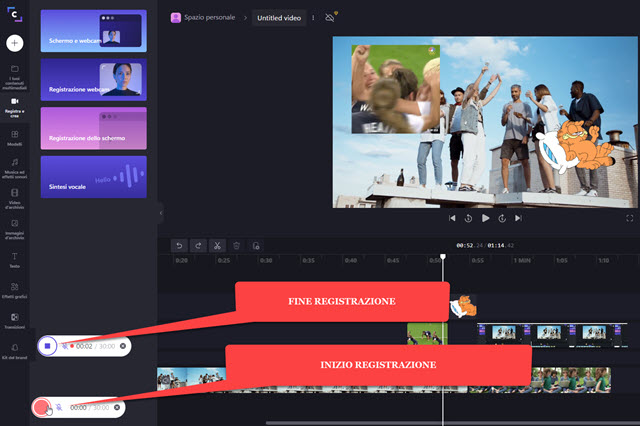
Die Schaltfläche wird quadratisch und ein Klick darauf stoppt die Aufnahme, die in den Multimediadateien gespeichert werden kann. Nachdem Sie auf die rote Schaltfläche geklickt haben, können Sie wählen, ob Sie den Bildschirm oder ein einzelnes Fenster aufnehmen möchten.
endlich an clipchamp es gibt auch unzählige
grafische Effekte auch mit der Möglichkeit zum Hinzufügen
gif
UND Aufkleber Bei der Zeitleiste. Klicken Sie auf den nach rechts zeigenden Pfeil, um mehr zu sehen Auswirkungenmehr gif und mehr Aufkleber.

Ö gif Sie Aufkleber werden aus dem berühmten Dienst importiert
giphy. Wenn das Video fertig ist, speichern wir es.
Klicken Sie in die obere rechte Ecke Export. Das Video wird nur in gespeichert MP4 aber du kannst dir deine aussuchen
Auflösung zwischen 480p,
720p (SD) oder 1080p (HD). Filme können gespeichert werden gif nur wenn Sie nicht überschreiten
15 Sekunden.


